CAD如何设置打印参数
用户在完成某个图形绘制后,为了便于观察和实际施工制作,可将其打印输出到图纸上。在打印的时候,首先要设置打印的一些参数,如选择打印设备、设定打印样式、指定打印区域等,这些都可以通过打印命令调出的对话框来实现.
1.命令格式
命令行:Plot
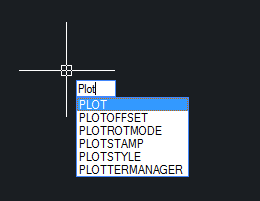
菜 单:[文件]→[打印(P)]
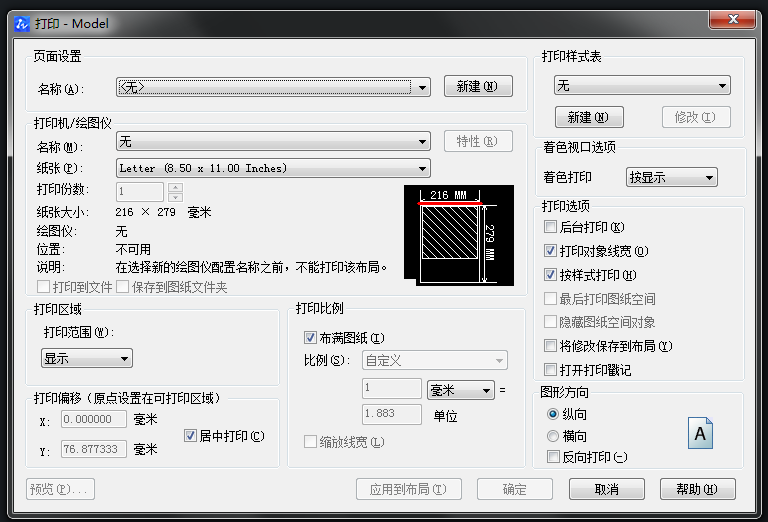
工具栏:[标准]→[打印]
设定相关参数,打印当前图形文件。
1) 打印机/绘图仪
“打印机/绘图仪”栏,可以选择用户输出图形所要使用的打印设备、纸张大小、打印份数等设置。
若用户要修改当前打印机配置,可单击名称后的【属性】按钮,,在对话框中可设定打印机的输出设置,如打印介质、图形、自定义图纸尺寸等。对话框中包含了3个选项卡,其含义分别如下:
基本:在该选项卡中查看或修改打印设备信息,包含了当前配置的驱动器的信息。
端口:在该选项卡中显示适用于当前配置的打印设备的端口。
设备和文档设置:在该选项卡中设定打印介质、图形设置等参数。
2) 打印样式表
打印样式用于修改图形打印的外观。图形中每个对象或图层都具有打印样式属性,通过修改打印样式可改变对象输出的颜色、线型、线宽等特性。如图11-5所示,在打印样式表对话框中可以指定图形输出时所采用的打印样式,在下拉列表框中有多个打印样式可供用户选择,用户也可点击【修改】按钮对已有的打印样式进行改动,或用【新建】按钮设置新的打印样式。
中望CAD中,打印样式分为以下两种:
颜色相关打印样式:该种打印样式表的扩展名为ctb,可以将图形中的每个颜色指定打印的样式,从而在打印的图形中实现不同的特性设置。颜色现定于 255 种索引色,真彩色和配色系统在此处不可使用。使用颜色相关打印样式表不能将打印样式指定给单独的对象或者图层。使用该打印样式的时候,需要先为对象或图层指定具体的颜色,然后在打印样式表中将指定的颜色设置为打印样式的颜色。指定了颜色相关打印样式表之后,可以将样式表中的设置应用到图形中的对象或图层。如果给某个对象指定了打印样式,则这种样式将取代对象所在图层所指定的打印样式。
命名相关打印样式:根据在打印样式定义中指定的特性设置来打印图形,命名打印样式可以指定给对象,与对象的颜色无关。命名打印样式的扩展命为stb。
3) 打印区域
“打印区域”栏可设定图形输出时的打印区域,该栏中各选项含义如下:
窗口:临时关闭“打印”对话框,在当前窗口选择一矩形区域,然后返回对话框,打印选取的矩形区域内的内容。此方法是选择打印区域最常用的方法,由于选择区域后一般情况下希望布满整张图纸,所以打印比例会选择“布满图纸”选项,以达到最佳效果。但这样打出来的图纸比例很难确定,常用于比例要求不高的情况。
图形界限:打印包含所有对象的图形的当前空间。该图形中的所有对象都将被打印。
显示:打印当前视图中的内容。
4) 设置打印比例
“打印比例”栏中可设定图形输出时的打印比例。在“比例”下拉列表框中可选择用户出图的比例,如1:1,同时可以用“自定义”选项,在下面的框中输入比例换算方式来达到控制比例的目的。“布满图纸”则是根据打印图形范围的大小,自动布满整张图纸。“缩放线宽”选项是在布局中打印的时候使用的,勾选上后,图纸所设定的线宽会按照打印比例进行放大或缩小,而未勾选则不管打印比例是多少,打印出来的线宽就是设置的线宽尺寸。
5) 调整图形打印方向
在“图形方向”栏中可指定图形输出的方向。因为图纸制作会根据实际的绘图情况来选择图纸是纵向还是横向,所以在图纸打印的时候一定要注意设置图形方向,否则图纸打印可能会出现部分超出纸张的图形无法打印出来。该栏中各选项的含义如下:
纵向:图形以水平方向放置在图纸上。
横向:图形以垂直方向放置在图纸上。
反向打印:指定图形在图纸上倒置打印,即将图形旋转180度打印。
6) 指定偏移位置
指定图形打印在图纸上的位置。可通过分别设置 X(水平)偏移和 Y(垂直)偏移来精确控制图形的位置,也可通过设置“居中打印”,使图形打印在图纸中间。
打印偏移量是通过将标题栏的左下角与图纸的左下角重新对齐来补偿图纸的页边距。用户可以通过测量图纸边缘与打印信息之间的距离来确定打印偏移。
7) 设置打印选项
打印过程中,还可以设置一些打印选项,在需要的情况下可以使用。各个选项表示的内容如下:
打印对象线宽:将打印指定给对象和图层的线宽。
按样式打印:以指定的打印样式来打印图形。指定此选项将自动打印线宽。如果不选择此选项,将按指定给对象的特性打印对象而不是按打印样式打印。
消隐打印:选择此项后,打印对象时消除隐藏线,不考虑其在屏幕上的显示方式。
将修改保存到布局:将在“打印”对话框中所做的修改保存到布局中。
打开打印戳记:使用打印戳记的功能。
8) 预览打印效果
在图形打印之前使用预览框可以提前看到图形打印后的效果。这将有助于对打印的图形及时修改。如果设置了打印样式表,预览图将显示在指定的打印样式设置下的图形效果。
在预览效果的界面下,可以点击鼠标右键,在弹出的快捷菜单中有打印选项,点击即可直接在打印机上出图了。也可以退出预览界面,在“打印”对话框上点击【确定】按钮出图。
用户在进行打印的时候要经过上面一系列的设置后,才可以正确地在打印机上输出需要的图纸。当然,这些设置是可以保存的,“打印”对话框最上面有“页面设置”选项,用户可以新建页面设置的名称,来保存所有的打印设置。另外,中望CAD还提供从图纸空间出图,图纸空间会记录下设置的打印参数,从这个地方打印是最方便的选择。
推荐阅读:机械设计
推荐阅读:机械制图
·定档6.27!中望2024年度产品发布会将在广州举行,诚邀预约观看直播2024-06-17
·中望软件“出海”20年:代表中国工软征战世界2024-04-30
·2024中望教育渠道合作伙伴大会成功举办,开启工软人才培养新征程2024-03-29
·中望将亮相2024汉诺威工业博览会,让世界看见中国工业2024-03-21
·中望携手鸿蒙生态,共创国产工业软件生态新格局2024-03-21
·中国厂商第一!IDC权威发布:中望软件领跑国产CAD软件市场2024-03-20
·荣耀封顶!中望软件总部大厦即将载梦启航2024-02-02
·加码安全:中望信创引领自然资源行业技术创新与方案升级2024-01-03
·玩趣3D:如何应用中望3D,快速设计基站天线传动螺杆?2022-02-10
·趣玩3D:使用中望3D设计车顶帐篷,为户外休闲增添新装备2021-11-25
·现代与历史的碰撞:阿根廷学生应用中望3D,技术重现达·芬奇“飞碟”坦克原型2021-09-26
·我的珠宝人生:西班牙设计师用中望3D设计华美珠宝2021-09-26
·9个小妙招,切换至中望CAD竟可以如此顺畅快速 2021-09-06
·原来插头是这样设计的,看完你学会了吗?2021-09-06
·玩趣3D:如何使用中望3D设计光学反光碗2021-09-01
·玩趣3D:如何巧用中望3D 2022新功能,设计专属相机?2021-08-10
·怎样在CAD中计算不规则截面的几何参数?2024-02-02
·CAD图纸如何转换成图片格式2023-09-19
·如何使用CAD的阵列操作2021-11-02
·CAD线型管理器的部分调整技巧2020-05-13
·CAD定数等分画五角星教程2016-11-09
·在CAD中如何快速标注尺寸2018-02-26
·CAD绘制三维石凳2022-11-09
·CAD如何利用EXCEL输入坐标画曲线2016-03-28














